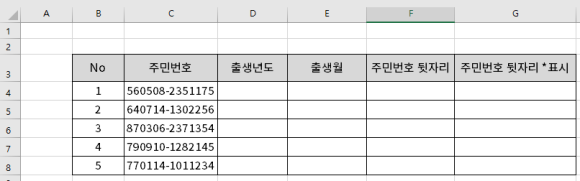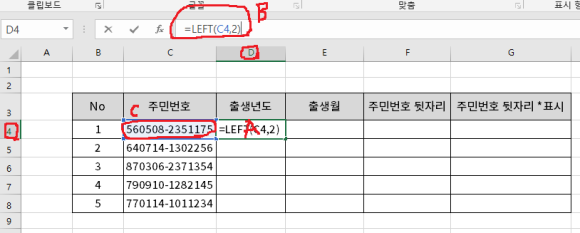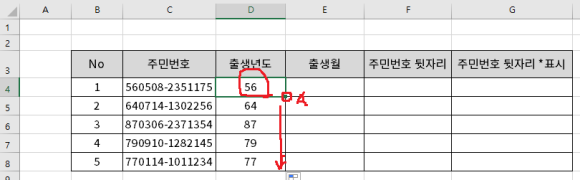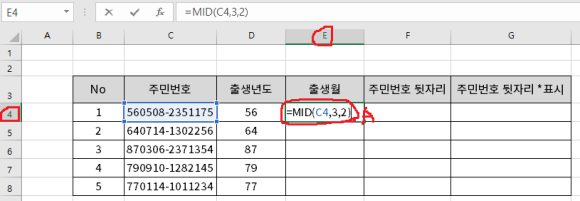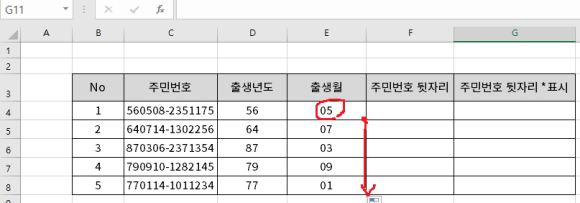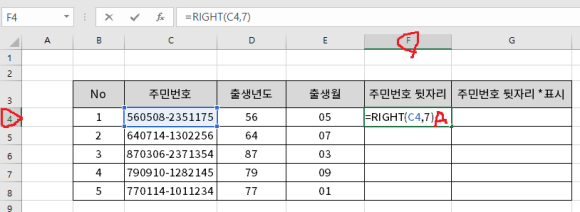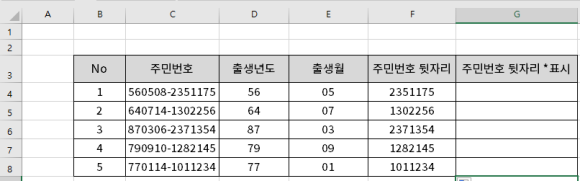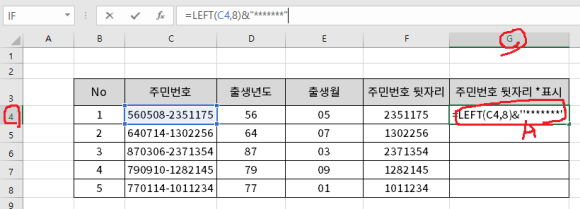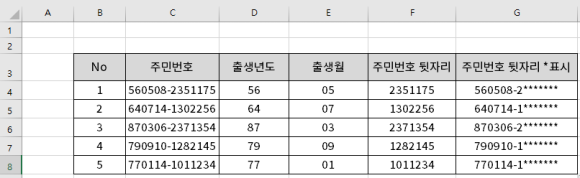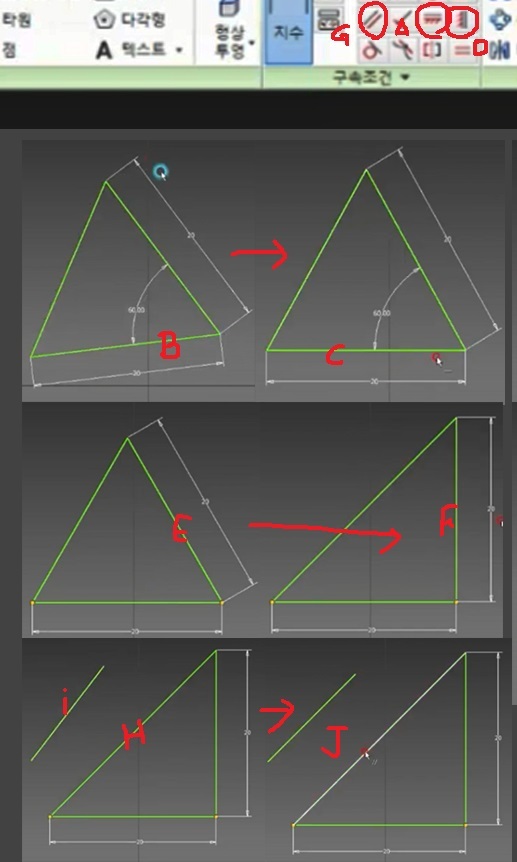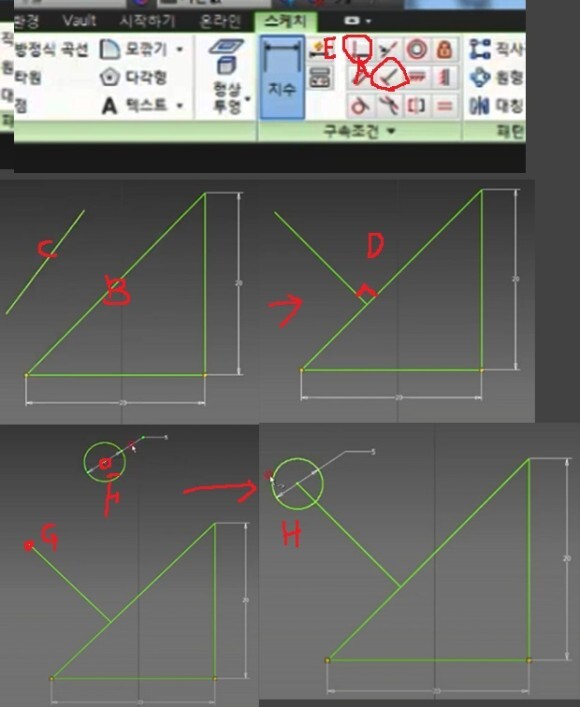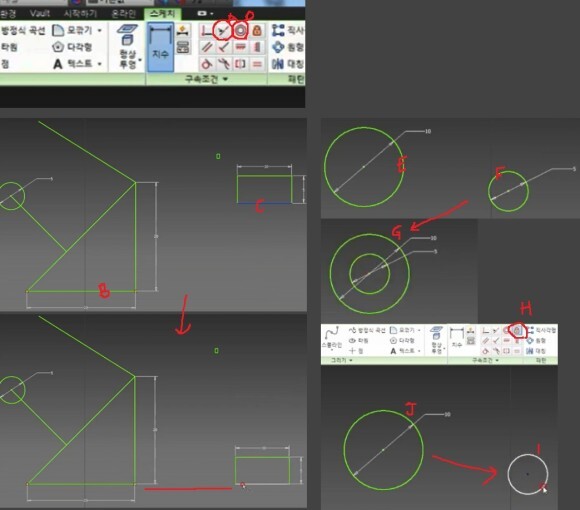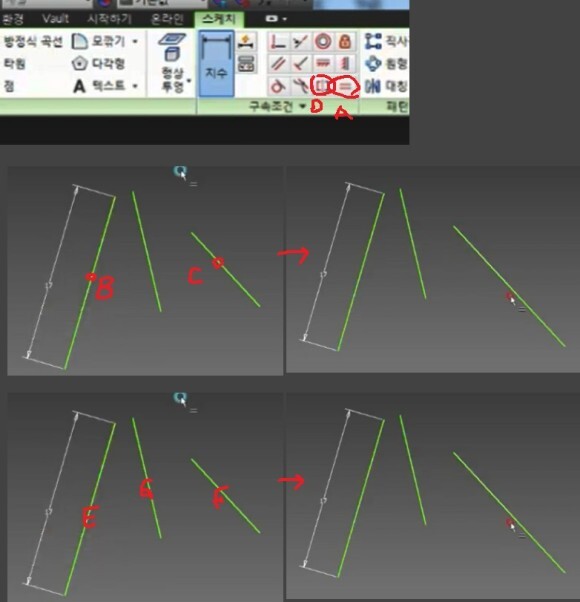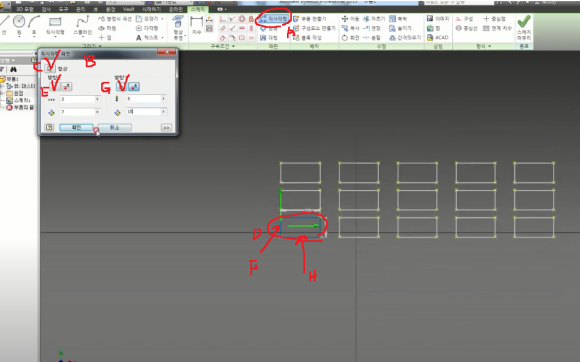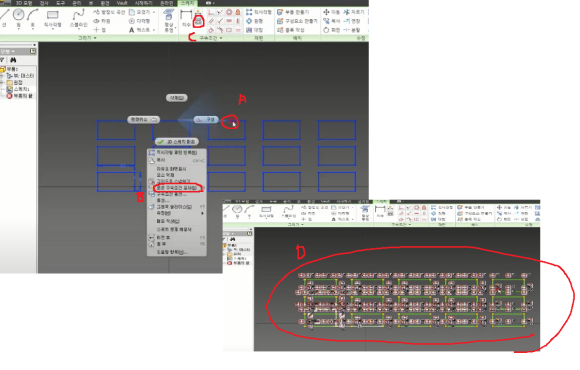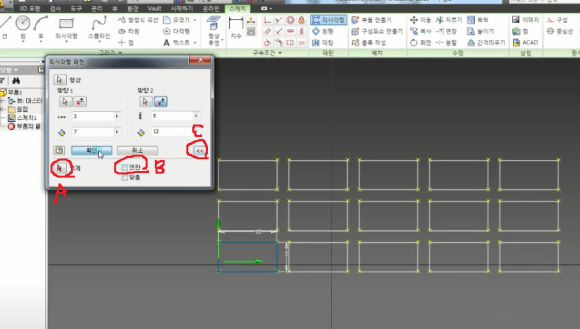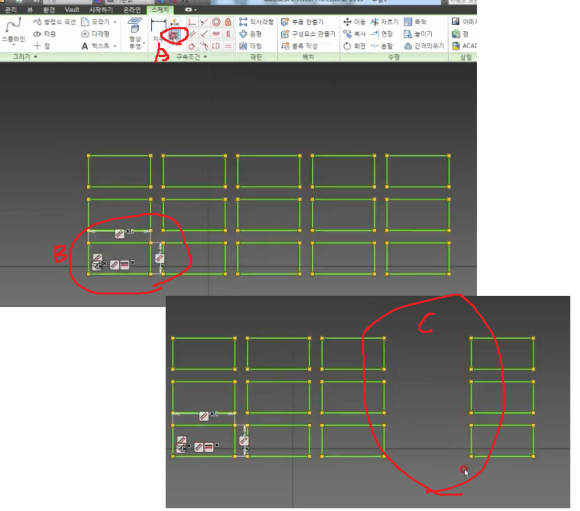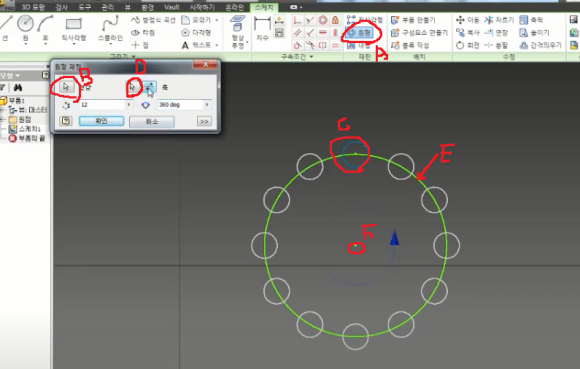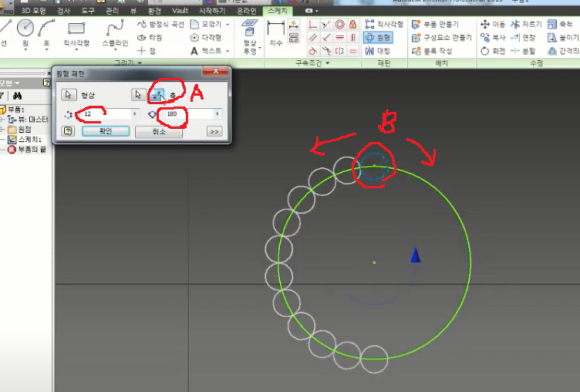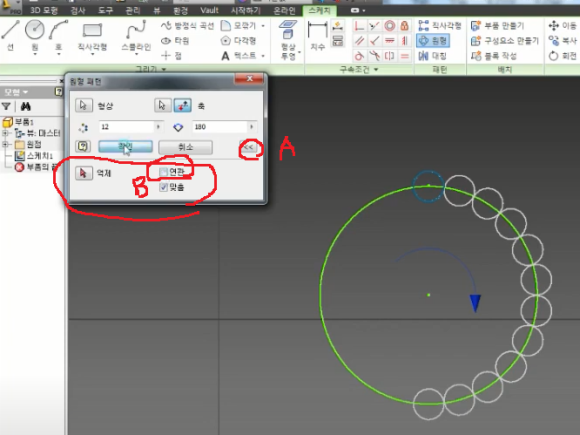엑셀에서 결과로 나온수치가
소숫점이하로 나올경우 원하는 자릿수
만큼 반올림,올림,내림,정수표시하는
함수 ROUND,ROUNDUP,ROUNDDOWN,
INT함수에 대해 알아봅니다.
반올림,올림 많이 헷갈리실 수도
있는데 정리를 한번 해 보겠습니다.
먼저 ROUND함수에 대해 알아보겠습니다.
함수식은 =ROUND(숫자,자릿수)인데
여기서 숫자를 지정한 자릿수로 반올림
한다는 의미 입니다.
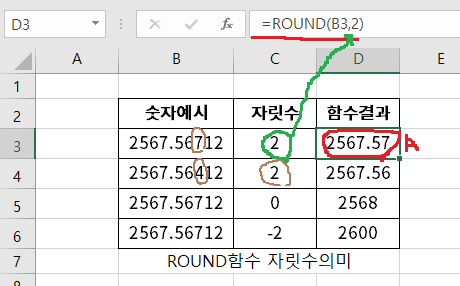
위 그림에서 보듯이 D3셀을 클릭후
=ROUND(B3,2)를 입력하면 숫자
2567.56712를 소숫점2자리가지 반올림
하므로 소숫점 세째자리수가7이므로
반올림해서 2567.57결과가 나옵니다.
그 아래숫자 2567.56412는 소숫점세째
자리수가 4이므로 2567.56결과가 나옵니다.
따라서 소숫점2자리까지 표시를 하는데
세째자리수의 숫자가 5이상이면 반올림
합니다.
이번에는 ROUNDUP함수에 대해
알아 보겠습니다. ROUNDUP함수는
지정한 자릿수로 무조건 올리는 함수
입니다.함수식은 =ROUNDUP(숫자,자릿수)
입니다.
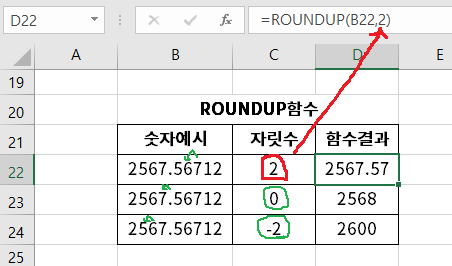
D22셀을 클릭후 =ROUNDUP(B22,2)
를 입력하면 소숫점2자리수를 무조건
올림하여 2567.56712가 2567.57로
표시됨을 알수 있습니다. 자릿수가 0일경우
2568, 자릿수가-2일경우 소숫점왼쪽으로
2자리에서 올리므로 2600으로 표기됩니다.
다음으로는 ROUNDDOWN함수에 대해
알아보겟습니다.
ROUNDDOWN함수는 지정한 자릿수로
무조건 내리는 함수 입니다.함수식은
=ROUNDDOWN(숫자,자릿수) 입니다.
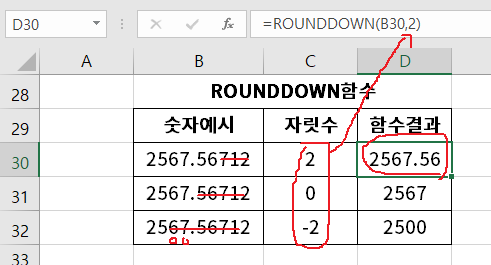
D22셀을 클릭후 =ROUNDDOWN(B22,2)
를 입력하면 소숫점2자리수 미만을 무조건
내림하여 2567.56712가 2567.56로 표시됨을
알수 있습니다. 자릿수가 0일경우 2567,
자릿수가-2 일경우 소숫점왼쪽으로 2자리
에서 내리므로 2500으로 표기됩니다.
ROUNDDOWN함수와 비슷한
TRUNC 함수에 대해 살펴보겠습니다.
TRUNC함수는 지정된 자릿수미만을
버림하는 함수입니다. 함수식은
즉=TRUNC(숫자,자릿수) 입니다.
그런데 여기서 ROUNDDOWN함수와
차이점은 TRUNC함수는 자릿수를 생략
가능하나 ROUNDDOWN함수는 반드시
자릿수를 입력해야 한다는 것 입니다.
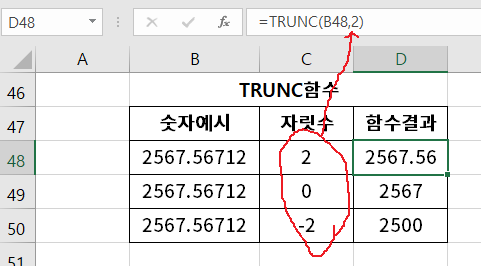
위 그림을 보면 ROUNDDOWN함수와 결과값이
같습니다. 차이점이 없죠
그럼 위에 말씀드린것처럼 차이점을
알아보겠습니다.
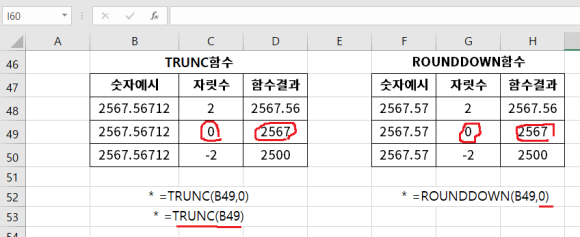
위의 그림을 보면 모두 결과값은 같지만
함수식에서 자릿수가 0일 경우
ROUNDDOWN함수는 반드시 자릿수에
0을 입력해야 되지만 TRUNC함수는 자릿수
부분에 0을 입력해도 되고 자릿수가0 일경우
생략가능합니다.이부분이 차이점 입니다.
마지막으로 INT함수에 대해 알아
보겠습니다. INT함수는 숫자를 가장가까운
정수로내리는 함수 입니다.
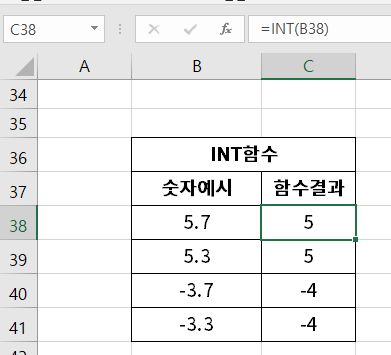
C38셀을 클릭하고 =INT(B38)을 입력하면
B38의 값이 5.7이므로 가장가까운 정수로
내리면 값이 5가 표시됨을 알수 있습니다.
-3.3 일경우는 -4 입니다.
이렇게 오늘은 반올림,올림,내림,정수표시
에 대해 살펴보았습니다.
-감사합니다.-